Por selena komezActualizado en noviembre 21, 2016
Samsung, el líder tecnológico de Corea del Sur, finalmente quitó las envolturas de sus teléfonos insignia de próxima generación, el Galaxy S7 y el Galaxy S7 Edge, en su discurso de apertura del MWC 2016 el domingo. A primera vista, nada ha cambiado en absoluto. Los dos nuevos teléfonos Galaxy S se ven ridículamente similares al Galaxy S6 (y al Galaxy S6 Edge) del año pasado. Pero eso no es necesariamente algo malo. El Galaxy S6 trajo a Samsung nuevamente al juego y mucho de esto tuvo que ver con su diseño, que en una palabra fue fantástico. La decisión de Samsung de retener gran parte de sus elementos de diseño en el Galaxy S7 es, de hecho, un plan bien pensado.
Si bien nada ha cambiado en el exterior, Samsung se ha asegurado de que casi todos los aspectos internos de los nuevos teléfonos reciban un impulso de una forma u otra. Además, los nuevos teléfonos Galaxy S ven el regreso de la ranura para tarjetas microSD y las capacidades de impermeabilización, después de que se quitaron en el Galaxy S6. Estas dos características por sí solas son capaces de despertar un interés renovado en el Galaxy S7 y el Galaxy S7 Edge de Samsung a pesar de que se parecen mucho a los teléfonos del año pasado.
Aquí están las 14 funciones útiles de los nuevos teléfonos Galaxy S7 y Galaxy S7 Edge de Samsung:
1. Accesos directos de aplicaciones personalizables en la pantalla de bloqueo
Cuando los bordes del Galaxy S7 y S7 están bloqueados, se pueden colocar dos aplicaciones en las esquinas inferiores para facilitar el acceso. Elija las aplicaciones que más utiliza, ya sea la cámara, el teléfono, la galería de fotos, S Health o incluso las aplicaciones de terceros, y el Galaxy S7 y S7 edge pueden brindarle un acceso más rápido.
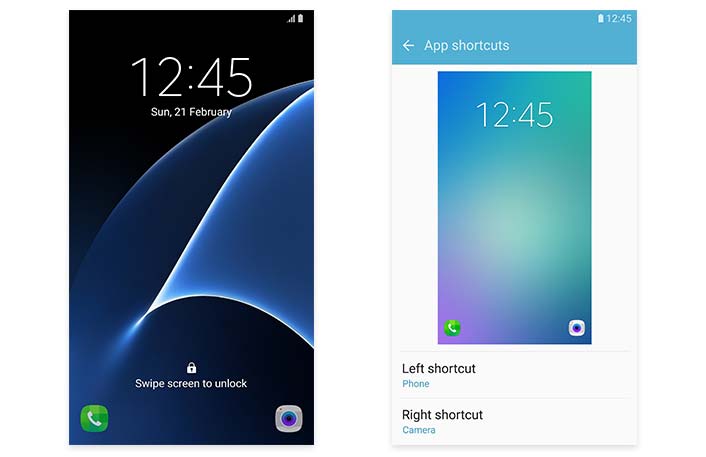
Cómo configurar: Configuración> Pantalla de bloqueo y seguridad> Atajos de información y aplicaciones> Atajos de aplicaciones
2. Imágenes de pantalla de bloqueo múltiple
Para el fondo de pantalla de su pantalla de bloqueo, ahora puede seleccionar varias imágenes de su galería para cambiar el aspecto cada vez que revise su pantalla de bloqueo. Te permite elegir hasta imágenes 30.
Además, si presiona prolongadamente la pantalla mientras la pantalla de bloqueo está activada, la hora y otra información en la pantalla desaparecen, dejando solo la imagen del fondo de pantalla. Eso le permite ver la imagen de la pantalla de bloqueo sin interferencia de ninguna información en pantalla.
Cómo configurar: Configuración> Fondo de pantalla> Pantalla de bloqueo> Seleccionar de la galería y elija las fotos (hasta 30)
3. Más formas de administrar aplicaciones desde la pantalla de inicio
Con el Galaxy S7 y S7 edge, ahora puede mover fácilmente aplicaciones en sus pantallas de inicio y buscar aplicaciones de manera más simple.
Para mover íconos a diferentes pantallas de inicio, presione prolongadamente un ícono y luego arrástrelo al ícono Mover aplicaciones en la parte superior derecha. Mover aplicaciones es un contenedor temporal para administrar varias aplicaciones a la vez. Luego, toque o arrastre para moverlo a otra página.
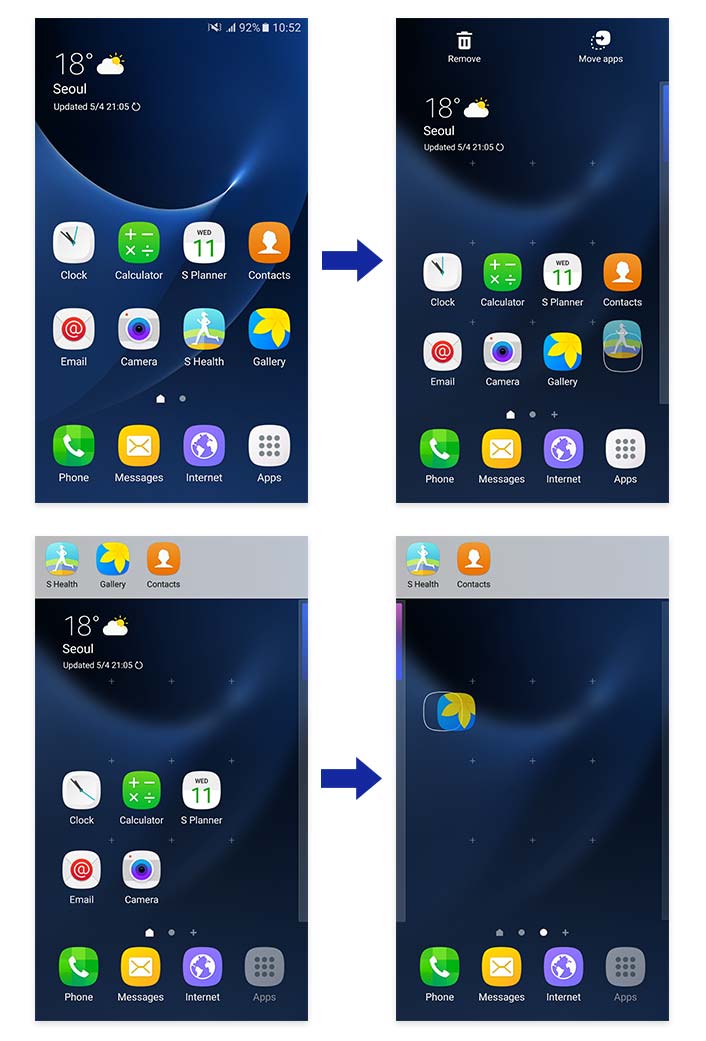
Además, puede buscar una aplicación por su nombre en la bandeja de la aplicación seleccionando "Buscar" en la parte superior de la pantalla.
4. Mostrar todas las aplicaciones en la pantalla de inicio
Por lo general, todas las descargas van a una bandeja de aplicaciones, pero si no te gusta esa forma de organizarlas, el Galaxy S7 y S7 edge te ofrecen un método alternativo. Al elegir "Mostrar todas las aplicaciones en la pantalla de inicio" se deshace de la bandeja de aplicaciones. y mueve todas las aplicaciones a las pantallas de inicio.

Cómo configurar: Configuración> Funciones avanzadas> Galaxy Labs
5. Identificar llamadas no salvadas
Cuando recibe una llamada de un número que no está en su libreta de direcciones, el Galaxy S7 y S7 edge pueden verificar si ese número de teléfono es sospechoso de ser un spammer o incluso un número relacionado con el fraude, y cuál es el nivel de riesgo. en ese análisis, puede elegir bloquear o reportar el número.
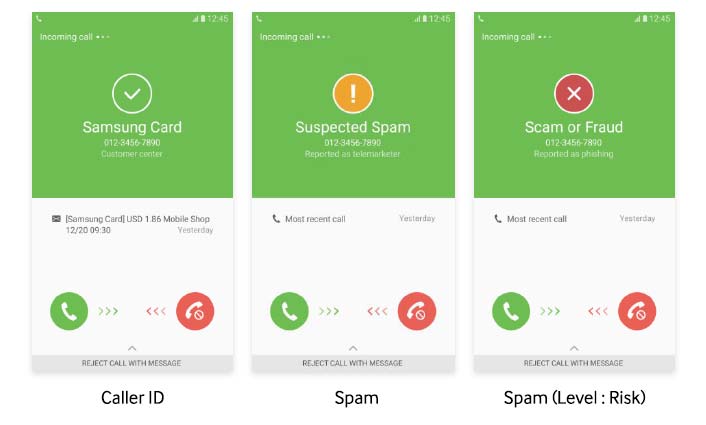
Cómo configurar: Configuración> Funciones avanzadas> Identificar números no guardados
6. Escala de pantalla
La escala de la pantalla le permite optimizar la configuración de DPI (puntos por pulgada) de su pantalla. Puede elegir quedarse como Estándar o cambiar a Condensado. La pantalla le permite ver más contenido de la pantalla al mismo tiempo con íconos más pequeños, controles, y texto.
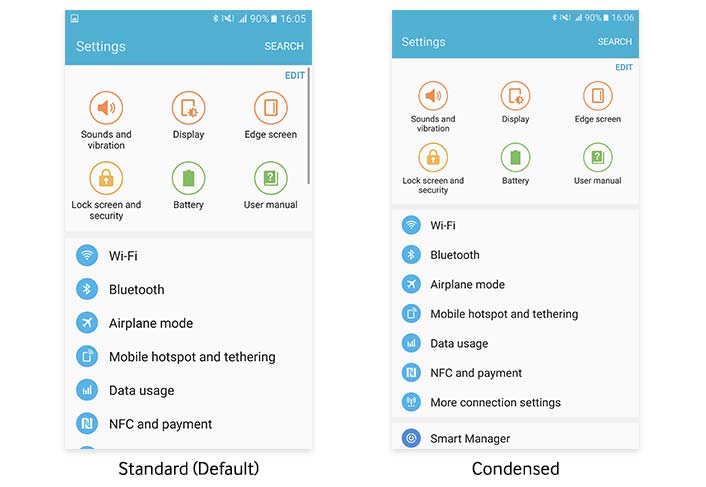
Cómo configurar: Configuración> Pantalla> Escala de pantalla
7. Fondos de iconos
Para el Galaxy S7 y S7 edge, el aspecto de los iconos se ha actualizado para que sea más unificado y natural. Para las aplicaciones nativas, todos los íconos vienen en forma de "squircle" (un cuadrado con bordes redondeados), creando una apariencia agradable y organizada. Para aplicaciones de terceros, los usuarios pueden activar el fondo del Icono, que crea un fondo de contenedor de squircle para todos esos iconos, también, unificando el aspecto de todas las aplicaciones de un usuario. Además, muchos iconos ahora ofrecen dos estilos diferentes: una apariencia plana tradicional y una apariencia más 3D.
Cómo configurar: Configuración> Pantalla> Fondos de iconos
8.Schedule Auto Restart
A menudo, reiniciar un dispositivo es una de las mejores maneras de mantenerlo funcionando de manera eficiente, ya que limpia el sistema y garantiza que las nuevas aplicaciones y actualizaciones funcionen correctamente. El reinicio automático garantiza que su Galaxy S7 o S7 edge se reinicie regularmente. No tienes que preocuparte por acordarte de hacerlo manualmente. La función también se encarga de evitar que el reinicio ocurra en momentos inconvenientes, por lo que solo ocurre cuando la pantalla está apagada y el dispositivo no está en uso, pero al menos hay un porcentaje de 30 de la energía restante de la batería.
Cómo configurar: Configuración> Copia de seguridad y restablecimiento> Reinicio automático
Además de estas características innovadoras que se agregaron recientemente al Galaxy S7 y S7 edge, también están disponibles una variedad de otras funciones útiles en estos dispositivos Galaxy, los más emblemáticos.
9. Siempre en exhibición
Ahora puede consultar las notificaciones, las llamadas perdidas, la hora, la fecha y más sin desbloquear nunca la pantalla. Siempre en la pantalla pone esa información en su pantalla, liberándole de la activación de la pantalla para revisarla y sin agotar la batería.
Cómo configurar: Configuración> Pantalla> Siempre en pantalla
10. Aplicación cruzada
Con Cross App, puede usar aplicaciones desde otras aplicaciones. Por ejemplo, mientras chatea con un amigo en la aplicación Mensajes, puede acceder a fotos y videos y compartirlos, o abrir una URL y visitar una página web, todo sin saliendo del mensajero primero.
La aplicación Cross se integra automáticamente con el borde Galaxy S7 y S7. Al usar la aplicación Messages, simplemente haga clic en el ícono del clip a la izquierda del panel Ingresar mensaje. Esto le da la opción de Cámara, Galería u Otro. La cámara le permite tomar fotos o grabar video y enviarlo directamente a la persona con la que está chateando. Galería le permite seleccionar fotos y videos guardados en su dispositivo. Otro ofrece una gama de aplicaciones, que incluyen audio, grabadora de voz, notas y más.
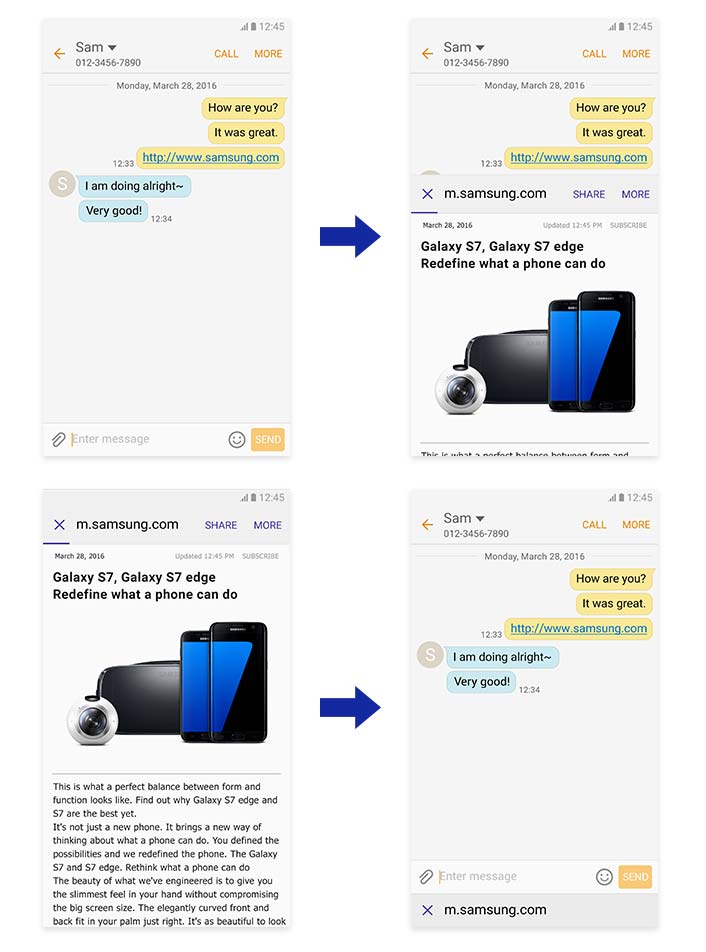
11. Lanzador de juego
El Galaxy S7 y S7 edge son dispositivos aptos para los jugadores, y ambos vienen con una aplicación que hace que los juegos sean aún mejores. Game Launcher te permite maximizar tu tiempo de juego a través de una variedad de opciones de ahorro de energía. También puedes desactivar todas las notificaciones así que nada interrumpe tus juegos y bloquea las teclas Reciente y Atrás para evitar salir accidentalmente de un juego. Además, también puedes tomar capturas de pantalla, grabar juegos y compartirlas con amigos.
Cómo configurar: Configuración> Funciones avanzadas> Juego> Lanzador de juegos
12. Interruptor inteligente
Smart Switch, que facilita la transferencia de sus datos antiguos a un nuevo dispositivo Galaxy, ha recibido una actualización para el Galaxy S7 y S7 edge, con un nuevo diseño para el hogar, mejor recuperación de datos de aplicaciones y otras mejoras. Un conector USB (adaptador On-The-Go) también viene con el borde Galaxy S7 y S7, lo que garantiza que pueda transmitir datos fácilmente desde el momento en que desempaquete su dispositivo. Al permitir transferencias desde dispositivos con diferentes sistemas operativos, Smart Switch es una forma conveniente de mover todos sus archivos, incluidos contactos, mensajes de chat, fotos, calendario, aplicaciones y música.
Cómo configurar: Configuración> Copia de seguridad y restablecimiento> Abrir interruptor inteligente
13. Marcacion rapida
La marcación rápida hace que llamar a sus contactos sea más rápido y más fácil. Una vez habilitada, solo debe presionar la tecla de inicio una vez (incluso si la pantalla está apagada) y luego decir el nombre de la persona a la que desea llamar. del resto. Además, el aprendizaje automático de la función permite que su dispositivo se familiarice más con su voz a lo largo del tiempo, lo que aumenta la funcionalidad del dispositivo a medida que lo usa con más frecuencia.
Cómo configurar: Configuración> Funciones avanzadas> Galaxy Labs> Marcación rápida
14. Borde de tareas
Esta es una función solo en el modelo Galaxy S7 edge. Justo como People edge coloca sus contactos más importantes directamente en la pantalla de borde curvo para un fácil acceso, y el borde de aplicaciones hace lo mismo para sus aplicaciones favoritas, Tasks edge le permite asignar un acceso directo para sus tareas más comunes. Configurar una alarma, componer un mensaje de texto o crear un evento se puede asignar al borde de la pantalla, para un acceso rápido y fácil.
Cómo configurar: Configuración> Pantalla Edge> Paneles Edge
Más información:
Cómo hacer un uso completo de la cámara Samsung Galaxy S7 (Edge)
Cómo recuperar datos de Samsung Galaxy Samsung Galaxy S7 (Edge)
Cómo obtener más almacenamiento interno de Samsung Galaxy S7 (Edge)
Cómo solucionar problemas principales de Android 5
Soluciones para arreglar los programas de WhatsApp en teléfonos con Android
Comentarios
Rápido: necesitas iniciar sesión Antes de que puedas comentar.
No tienes cuenta aún. Por favor haga clic aquí para registrarte.

Cargando ...

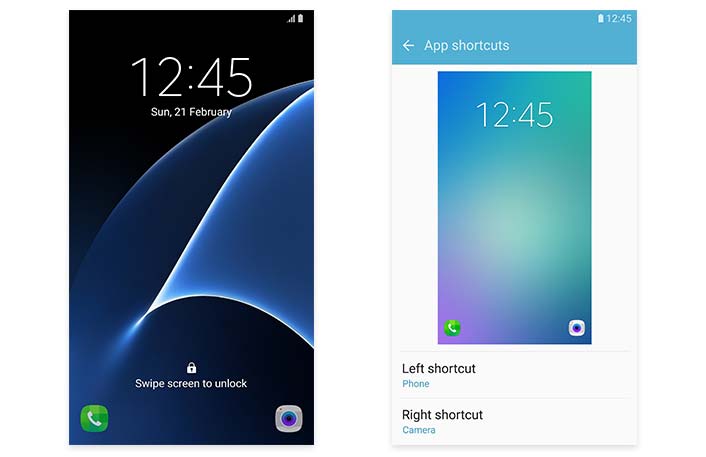
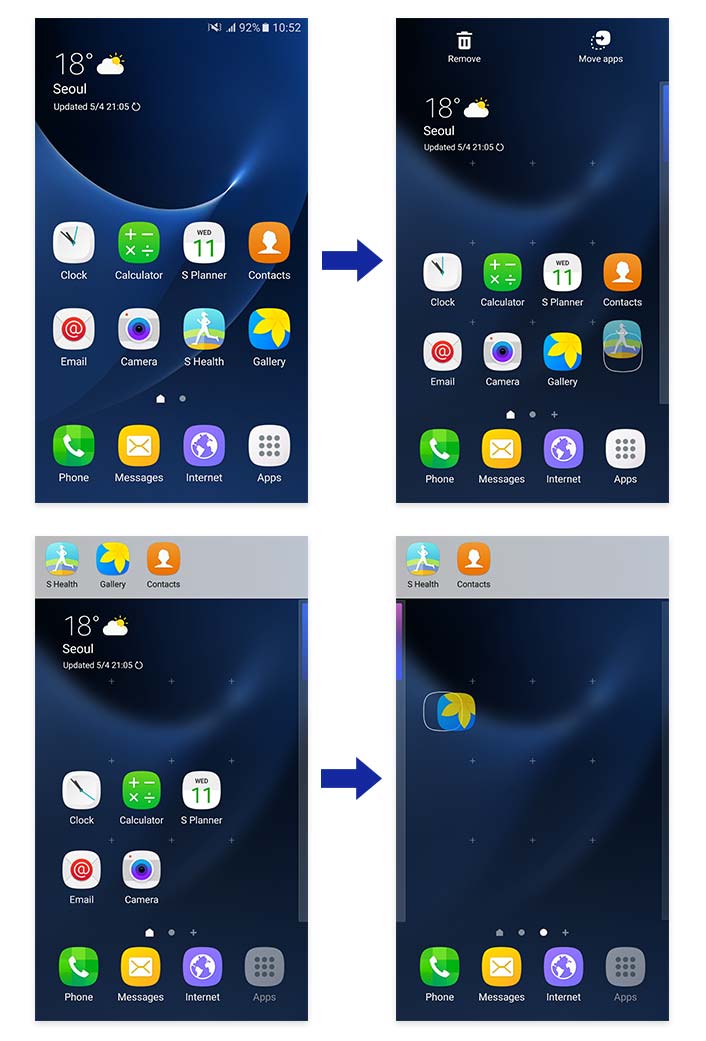

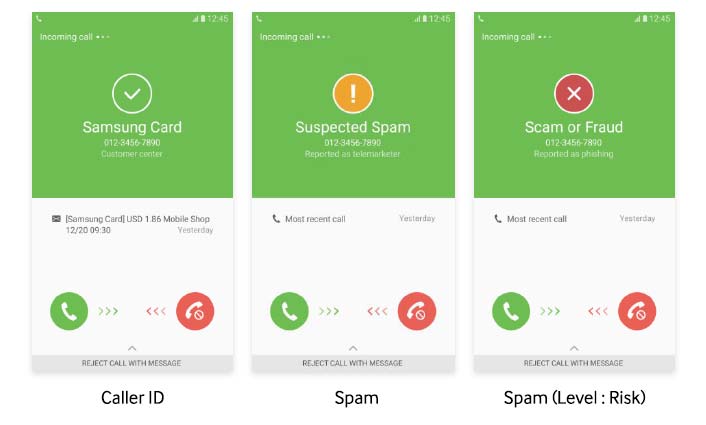
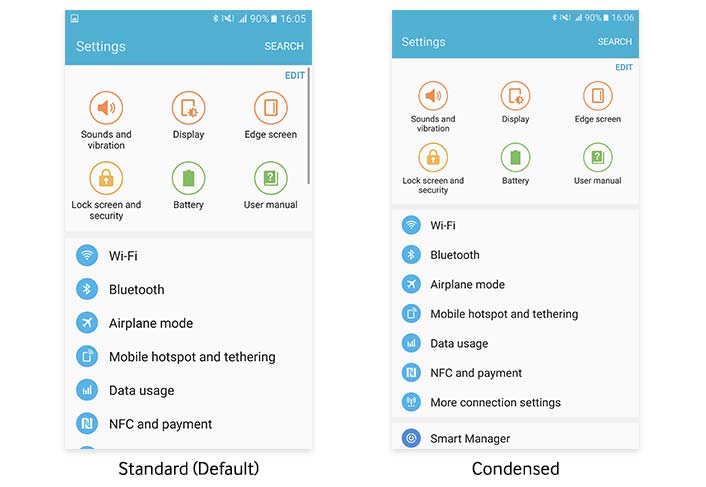
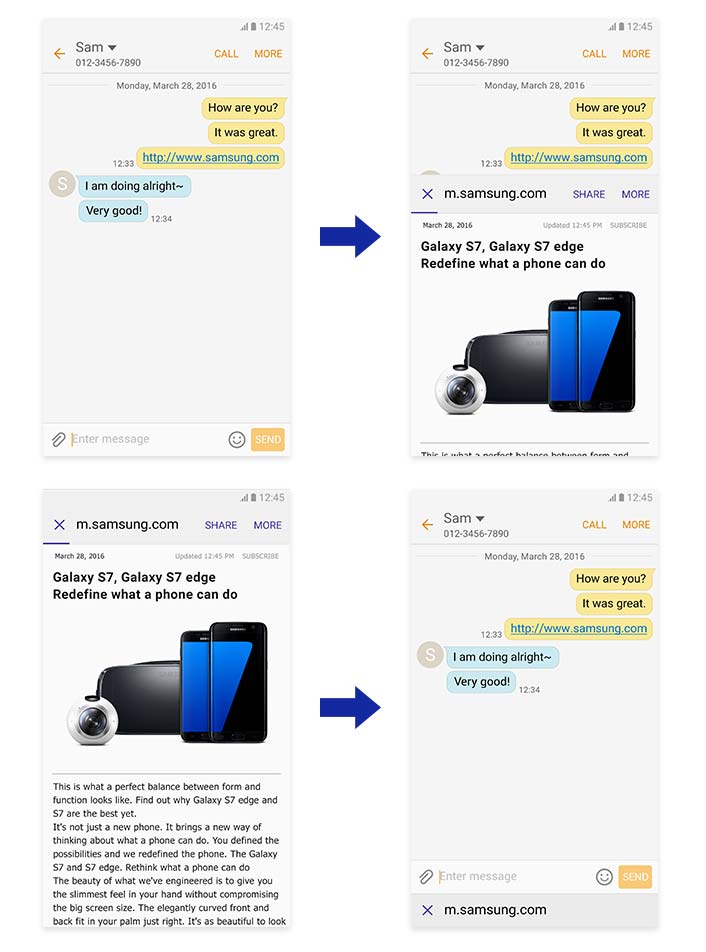








No hay comentarios todavía. Di algo...